Android
-
(Dec 2021 기준) 구글 플레이스토어 앱 심사에 필요한 내용2021.12.09
(Dec 2021 기준) 구글 플레이스토어 앱 심사에 필요한 내용

Flutter에서 앱을 작성하고, 구글 플레이스토어에 심사를 제출하기 전에 필요한 내용들을 정리.
(추후에 스크린샷을 추가하여 수정할 예정)
1. 앱 서명하기
Mac 기준 keystore 만드는 명령어.
keytool -genkey -v -keystore ~/key.jks -keyalg RSA -keysize 2048 -validity 10000 -alias key
여기서 생성된 파일은 공개 저장소에 올리지 말 것.
2. app/build.gradle 에서
- version Code 설정
- applicationID 작성
- signingConfigs 만들고 buildTypes를 debug에서 release로 변경
- keystoreProperties 작성
- 2021.12월 기준 TargetSdkVersion은 30 이상으로 작성되어야함
3. android 폴더에서
터미널에서 flutter build appbundle 입력하여 aab파일 생성 → build/app/outputs/bundle/release에 app-release.aab 파일 있음
4. 개인정보처리방침 만들기
개인적으로 제작할 경우 관련 사이트(개인정보보호 포털)를 사용하고 이미 있는 경우 링크를 등록
5. 추가 필요한 내용
- 앱 액세스 권한
- 광고
- 컨텐츠 등급
- 타겟층
- 뉴스 앱
- 코로나19 접촉자 추적 앱 및 검사 결과 공유 앱
- 데이터 보안
- 웹 카테고리 선택 및 세부정보 제공
- 스토어 등록정보 설정
- 앱 이름, 80자 설명, 4000자 자세한 설명.
- 그래픽
- 앱 아이콘(512x512)
- 그래픽 이미지(1024x500)
- 스크린샷 16:9 비율 320px~3840px, 2~8장
- 7인치 태블릿 스크린샷(16:9 320x3840)
- 10인치 태블릿 스크린샷(16:9 320x3840)
'IT > Develop' 카테고리의 다른 글
| [ Flutter ] ITMS-90078: Missing Push Notification Entitlement 오류 해결 (2) | 2021.12.14 |
|---|---|
| [ Flutter ] How to Debug Label remove? (0) | 2021.12.10 |
| [ React ] Linebreak-style 에러 처리 (1) | 2021.11.28 |
| iOS 개발 - 출시 전 TestFlight로 내부 테스트 하기 (0) | 2021.11.23 |
| 구글 PlayStore 내부 테스트, 내부 앱 공유 사용 권한 얻는 방법 (0) | 2021.11.22 |
Flutter 안드로이드 개발 - Install_failed_insufficient_storage 에러 해결

Flutter로 Android 앱 개발을 위한 디버깅 중 [INSTALL_FAILED_INSUFFICIENT_STORAGE] 에러를 발견하셨을 경우에 대한 해결 방법입니다.

기본적으로 처음 생성한 Android Emulator에는 800MB의 용량을 가지고 있습니다. 이 용량을 초과하는 App을 빌드하면 위와 같은 오류가 뜹니다. 여유공간을 넉넉하게 설정해주도록 합시다.
안드로이드 스튜디오로 가서

우측 상단에 있는 AVD Manager를 클릭합니다.
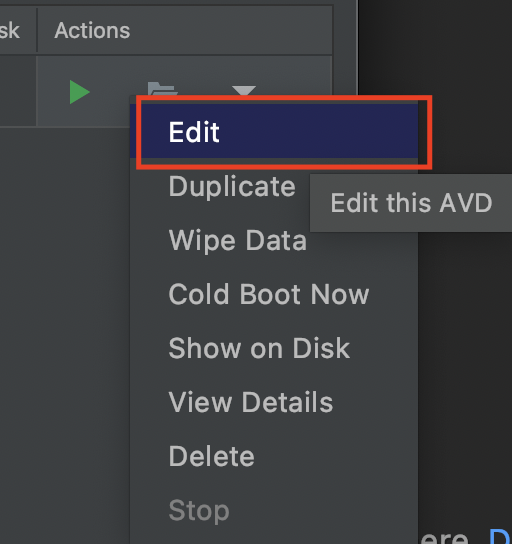
설정할 에뮬레이터를 확인하고 Edit을 통해 설정을 수정해줄 것입니다.
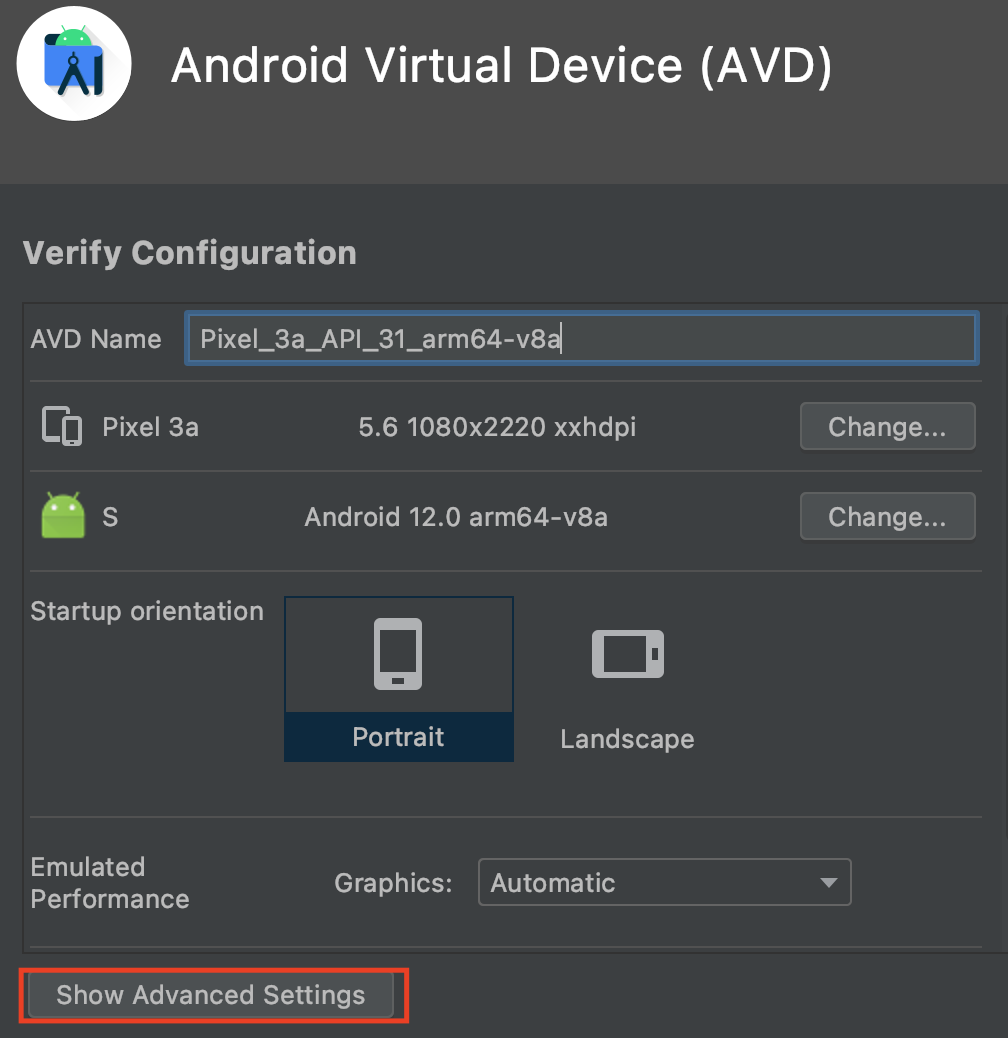
Show Advanced Settings를 클릭해서 고급 설정을 열어줍니다.
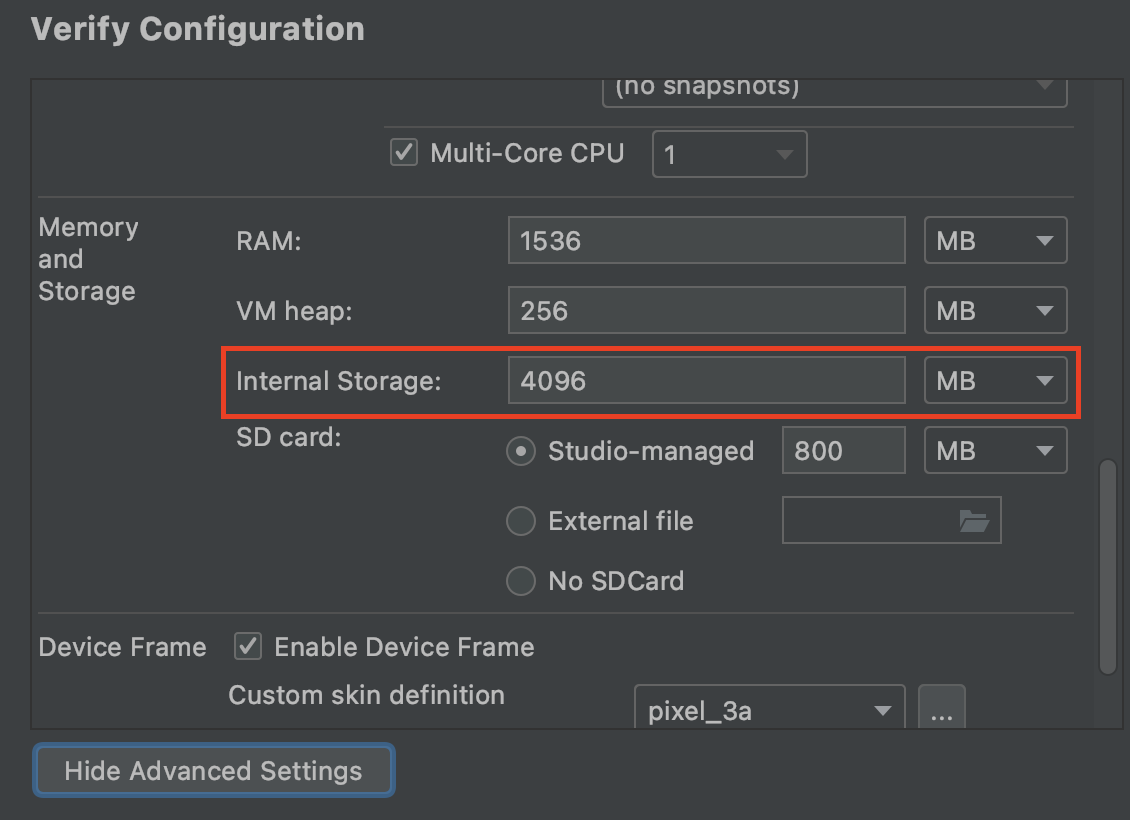
아래에 보시면 Internal Storage가 기본의 경우 800MB로 설정이 되어있을 것입니다. 이제 여유공간을 충분히 잡아주고 다시 빌드를 하면 됩니다.
'IT > Develop' 카테고리의 다른 글
| iOS 개발 - 출시 전 TestFlight로 내부 테스트 하기 (0) | 2021.11.23 |
|---|---|
| 구글 PlayStore 내부 테스트, 내부 앱 공유 사용 권한 얻는 방법 (0) | 2021.11.22 |
| iOS 개발, Xcode 아이폰 무선 디버깅하기 (0) | 2021.11.17 |
| Flutter 로딩 페이지 만들기(Splash Screen) (0) | 2021.11.11 |
| [ MacOS ] Flutter 설치 및 초기 설정하기 (0) | 2021.11.03 |